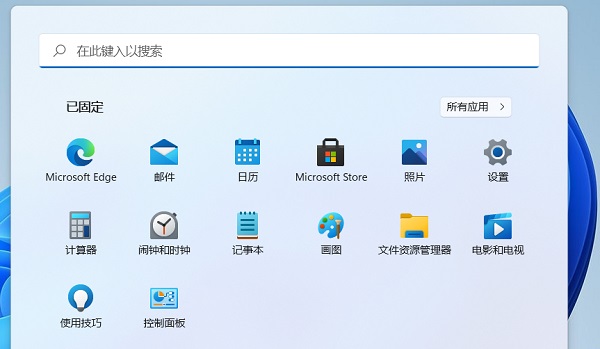笔记本电脑一般都是默认合上盖子就会进入到休眠状态,但是有用户的笔记本电脑一旦休眠就容易出现电脑黑屏难以唤醒的情况,为此就想要给电脑设置合上笔记本盖子不休眠,那么这一设想应该如何实现呢?以下小编整理了详细的步骤,我们来看看吧。
Win11笔记本合上盖子不休眠的方法教学
1、点击开始菜单,打开控制面板。
2、在控制面板里点击硬件和声音(注意右上角查看模式为类别,才可以看到硬件和声音选项)。
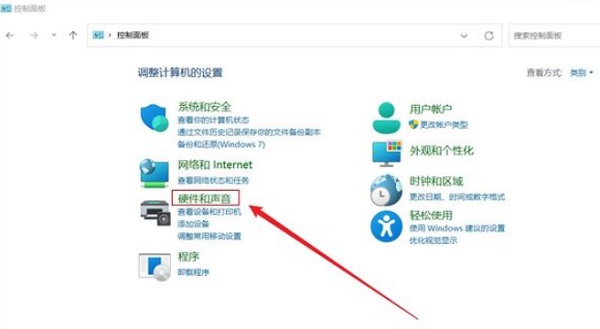
3、电源选项,点击 更改电源按钮的功能。
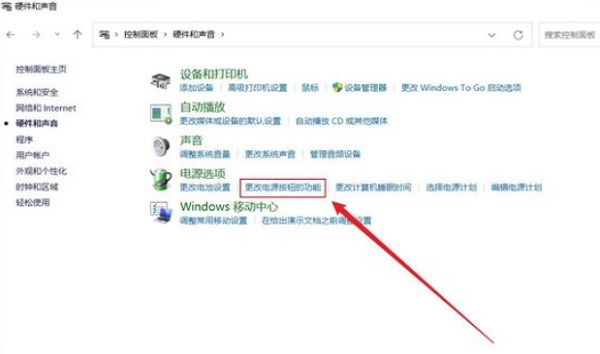
4、最后 修改关闭盖子时应该执行的操作后点击保存就OK了。
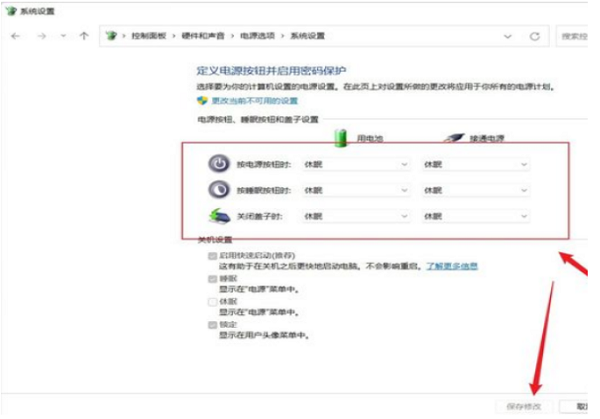
以上就是系统之家小编为你带来的关于“Win11合上笔记本盖子不休眠方法教学”的解决方法了,希望可以解决你的问题,感谢您的阅读,更多精彩内容请关注系统之家官网。

 时间 2023-11-24 09:13:45
时间 2023-11-24 09:13:45 作者 admin
作者 admin 来源
来源